Top 10 najlepszych bezpłatnych narzędzi do pomiaru wydajności dysku twardego na komputerze Windows

- 1706
- 394
- Roland Sokół
Napęd dysku twardy jest kluczową częścią komputera, ponieważ przechowuje system operacyjny komputera. Zasadniczo działa jako mózg komputera. Przyczynia się również do prędkości dysku twardego. Pomimo posiadania procesora o wysokiej zawartości i wysokiej wydajności, bez dysku twardego komputer będzie działał powoli. Jest to szczególnie zauważalne podczas korzystania z Internetu.
Opóźnienia komputerowe wpływają również na możliwości wielozadaniowe i to jest cały cel, dla których popyt są wymagane wysokiej wydajności dyski twarde. Możesz także rozważyć aktualizowanie dysków twardych w celu poprawy wydajności komputera. Ale w dzisiejszych czasach możesz sprawdzić prędkość i wydajność dysku twardego za pomocą oprogramowania do testów porównawczych. Najlepsze oprogramowanie porównawcze jest zwykle bezpłatne w użyciu.
Oto podsumowanie niektórych bezpłatnych narzędzi do pomiaru wydajności dysku twardego na komputerze systemu Windows 10.
Spis treści
- CrystaldiskMark
- Moja prędkość dysku twardego
- CPU-Z
- Atto Disk Benchmark
- HWMONITOR
- HD Tach
- Jako Benchmark SSD
- Narzędzia do przechowywania Anvil
- Sisoftware Sandra Lite
- Speccy
CrystaldiskMark
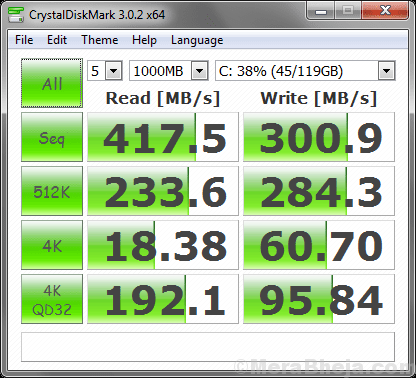
CrystaldiskMark to kolejny zaufany program porównawczy dysku, który szacuje szybkość sekwencyjnego odczytu/zapisu, wybiera dane testowe, obsługuje motywy i wiele języków i więcej. Najlepszą częścią oprogramowania jest to, że działa dość szybko przez proces konfiguracji. Nie ma wiele do skonfigurowania, z wyjątkiem katalogu głównego.
Ponadto pomaga zapoznać się z dysku twardym, dlatego ma możliwość oszacowania sekwencyjnych i losowych prędkości odczytu/zapisu. Jednocześnie wyświetla również szczegółowe informacje dla użytkownika za pomocą prostego interfejsu. Aplikacja jest niezwykle przyjazna dla użytkownika, umożliwiając wyniki wszystkich testów w oknie podstawowym.
Program zasadniczo wymaga zaledwie kilku minut, aby wykonać wszystkie testy porównawcze. Naciśnij przycisk Start po zamknięciu wszystkich aplikacji, a uzyskasz najlepsze wyniki. Co więcej? Program nie podkreśla pamięci RAM i procesora, jednak dobrze jest nie otwierać żadnych dokumentów, podczas gdy program przeprowadza test.
Cena: Bezpłatnie
Moja prędkość dysku twardego

Moja prędkość dysku twardego jest jednym z najlepszych bezpłatnych narzędzi do testów porównawczych, które śledzą prędkość i wydajność wszystkich dysków twardych w czasie rzeczywistym. Wyświetla również aktywność odczytu i zapisu w małym oknie komputerowym. Narzędzie nie tylko śledzi mechaniczne dyski twarde, ale także najnowsze dyski SSD. Biorąc pod uwagę, że SSD są wyposażone w bardzo szybkie prędkości odczytu i zapisu, a twój system został niedawno zaktualizowany do SSD, to narzędzie wykryłoby również prędkość nowego sprzętu. Najlepsze jest to, że najnowsze dyski SSD są stosunkowo szybsze w porównaniu do swoich poprzedników.
Moja prędkość dysku twardego jest kompaktowa; Jednak nowsza wersja zawiera instalatora z dodatkowym oprogramowaniem i rejestracją jako opcje. Możesz to odrzucić i raczej otworzyć plik zapinany i kliknąć go. Po kliknięciu małe okno otworzy się w lewym górnym końcu komputera stacjonarnego. Można to również przeciągnąć wokół ekranu. Ten wyświetlacz, który bardziej wygląda jak gadżet, znajduje się na przezroczystym tle, więc dobrze się łączy. Jeśli twój system jest wyposażony w dwa dyski, takie jak napęd rozruchowy, jak SSD, i duży twardy dysk twardy podzielony na dwa kolejne dyski, narzędzie wyciągnie wszystkie trzy w kolejności chronologicznej. Każdy dysk jest wskazany strzałką, która oświetla się, aby wskazać, kiedy dane są odczytane lub zapisywane na dysku.
Każda z linii wskazywałaby również na akcje odczytu, jak i zapisu w KB/s. Po kliknięciu prawym przyciskiem myszy okna narzędzia lub obrazu tacy systemowej otwiera menu, które pozwala ponownie uruchomić skanowanie na dyskach, naprawić prędkość odświeżania HDD, a nawet autostart z systemem Windows i tak dalej.
Cena: Bezpłatnie
CPU-Z

CPU-Z to bezpłatne narzędzie do pomiaru wydajności dysku twardego, które gromadzi szczegóły na niektórych głównych urządzeniach w twoim systemie, takie jak:
- Nazwa i liczba procesora, poziomy pamięci podręcznej, nazwa pokrena, proces itp.;
- z płyty głównej i chipsetu;
- rozmiar i rodzaj pamięci, harmonogramów i szczegółów modułu;
- Oszacowanie w czasie rzeczywistym częstotliwości wewnętrznej i pamięci każdego rdzenia.
Odcina wiele wyszukiwania technicznego i ręcznego i tworzy listę informacji, które są przydatne dla fanów komputerów. Interfejs jest dużo prosty, a idealnie nie ma obrazów poleceń. Program oferuje bogate informacje, które wyglądają jak czytanie raportu. Chociaż jest to mocno oparte na danych, ci, którzy lubią dbałość o szczegóły, pokochają.
Od chipsetu twojej płyty głównej po szczegóły techniczne zegara, interfejs jest wyposażony w siedem kart. Oferuje również wszystkie szczegóły związane z pamięcią komputerową, grafiką, pamięcią podręczną i SPD, które są łatwe do znalezienia. Ogólnie rzecz biorąc, narzędzie ma wszystkie szczegóły w tabelach zawierających wysoce techniczne nazwy i liczby w łatwym do odczytu formatu.
Cena: Bezpłatnie
Atto Disk Benchmark
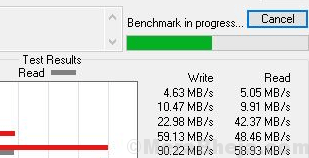
Oprogramowanie do testu porównawczego Disk ATTO pomaga oszacować wydajność systemu pamięci, uruchamiając szereg testów w celu zidentyfikowania prędkości dysku twardego. Jest to jedno z wiodących narzędzi używanych w branży, które ustanawiają wydajność w dyskach twardych, SSD i innych.
W przeciwieństwie do wielu narzędzi porównawczych z hostami funkcji i wysoce skomplikowanych aplikacji, Benchmark dysk ATTO jest łatwy w użyciu i oferuje szybszą konfigurację. Jest wyposażony w prosty interfejs, ale szczegółowe opcje pomocy ze specyfikacjami dla każdej funkcji. Wszystkie jego przydatne narzędzia są pakowane w jednym oknie, które pomaga w przygotowaniu wstępnej konfiguracji w minimalnym możliwym czasie.
Aby uruchomić test, musisz wybrać dysk, do którego chcesz uzyskać dostęp, rozmiar transferu, całkowita długość, a następnie wziąć połączenie, jeśli chcesz skorzystać. Po zakończeniu testu narzędzie generuje wyniki testu w profesjonalny sposób, prosto w okno głównym. Wyniki mają wyczerpujący wykres i statystyki odczytu/zapisu. Ponadto pozwala również zapisać wyniki na pliku, a nawet wydrukować. Możesz przesyłać pliki z rozmiaru 512 kB do 8 MB i od 64 kb do 2 GB. Umożliwia ciągłe testowanie w trybie czasu, podczas gdy oferuje kilka wstępnie zdefiniowanych ustawień za pośrednictwem opcji we/wy.
Wygenerowane raporty można zapisać lub wydrukować bezpośrednio z aplikacji. Możesz to zrobić za pomocą dedykowanego narzędzia, które pomaga otworzyć raport utworzony w przeszłości i ocenić go w locie. Ogólnie rzecz biorąc, jest to jeden z najłatwiejszych sposobów zmierzenia prędkości dysku twardego.
Cena: Bezpłatnie
HWMONITOR
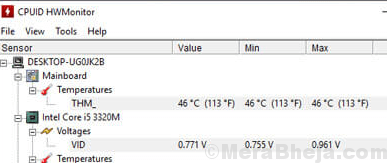
HWMONITOR, oprogramowanie do monitorowania sprzętu, odczytuje główne czujniki zdrowia komputera, takie jak prędkość wentylatora, napięcie i temperatura. Narzędzie zarządza również najczęstszymi układami czujnikowymi, takimi jak ITE® IT87 Series, Most Winbond® ICS itp. Zasadniczo monitoruje istotne statystyki komputera, które obejmują temperaturę różnych komponentów i istniejące napięcia przychodzące. Pomaga to zapewnić bezpieczeństwo maszynie przed wszelkimi możliwościami przegrzania lub wszelkich usterków mechanicznych.
Wszystkie dane przechwycone przez oprogramowanie są prezentowane w jednej prostej prezentacji. Ponadto, oprócz istniejących odczytów dla wszystkich komputerów, pokazuje również sugerowane najwyższe i najniższe z każdej kategorii, aby oferować strukturę referencyjną. Ponadto to oprogramowanie aktualizuje również wszystkie oceny danych, które pokazuje w czasie rzeczywistym. Ogólnie rzecz biorąc, ten program jest bez wielu dodatkowych funkcji, ale robi dokładnie to, co obiecuje.
Cena: Bezpłatnie
HD Tach
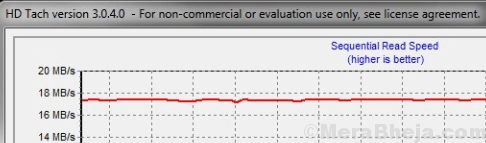
Podczas gdy większość narzędzi porównawczych tworzy plik na dysku twardym i wykonuje test wewnątrz pliku, HD Tach działa nieco inaczej w porównaniu. Najnowsze dyski twarde używają metody nagrywania bitów strefowych, która umożliwia wiele prędkości odczytu na podstawie lokalizacji danych i to problem. Dane zlokalizowane na zewnątrz napędu są stosunkowo szybsze niż dane znajdujące się w środku.
Interesujące w HD Tach jest to, że odczytuje ze wszystkich sekcji dysku twardego i zapewnia średnią prędkość. Ponadto dokumentuje również prędkości odczytu do pliku tekstowego, który można odnotować na arkuszu kalkulacyjnym i wykresie. Ułatwia to przeglądanie i czytanie wyników testu. Podczas gdy HD Tach odczytuje sekwencyjny odczyt, testuje również czas losowego napędu (faktyczna miara prędkości poszukiwania).
Co więcej? To narzędzie testuje również prędkość serii napędu, która jest prędkością, w której można uzyskać dostęp do danych z wbudowanej pamięci odczytu napędu. To szacuje prędkość napędu i interfejs kontrolera. Zarejestrowana wersja zawiera testowanie testów i obsługuje system Windows NT/2000.
Cena: bezpłatnie wypróbować
Jako Benchmark SSD
Jako SSD Benchmark to lekkie i przydatne narzędzie pomiaru wydajności dysku twardego, które wykorzystuje testy kopiowania i kompresji do analizy wydajności SSD. Jest to proste narzędzie porównawcze z czystym interfejsem użytkownika, które pokazuje prędkość odczytu/zapisu wybranego SSD w formacie tabeli. Ponadto nie wymaga instalacji, więc nie wpływa na rejestr systemu w żadnej formie.
Wykrywa automatycznie całą SSD podłączoną do urządzenia, a oprogramowanie pozwala wybrać ten, który chcesz przetestować. Oferuje wiele przypadków testowych, a mianowicie., Możesz wykonać trzy testy tutaj - test „SEQ”, test 4K i obliczenie czasu dostępu SSD. Twój komputer podnosi wyniki prędkości odczytu/zapisu wraz z wynikiem globalnym na podstawie wyników testów.
Program jest również wyposażony w testy porównawcze kopiowania i kompresji, które mogą zaoferować jasny obraz tego, co może wykonać Twój SSD. Możesz także zapisać wyniki testu, eksportując dane do pliku XML lub rejestrować je za pomocą opcji „Screenshot”.
Cena: Bezpłatnie
Narzędzia do przechowywania Anvil
Narzędzia do przechowywania Anvil to dynamiczne narzędzie porównawcze, które zostało zaprojektowane tak, aby zaoferować łatwy sposób oceny wydajności odczytu i pisarza HDD lub SSD. Narzędzie pomaga śledzić i analizować czas odpowiedzi jednostki, a także wyświetlić szczegóły systemu zebrane za pomocą instrumentacji zarządzania WMI - Windows.
Możesz wykonać test porównawczy bezpośrednio, wybierając dysk z prawego górnego końca menu. Możesz nawet najpierw sprawdzić ustawienia, aby upewnić się, że wszystkie konfiguracje są ustawione prawidłowe. Tutaj możesz powtórzyć poziom kompresji pliku testowego, e.G. baza danych, aplikacja lub nieskompresowana, a także sprawdź, czy chcesz użyć tego samego pliku testowego na ciągłych przebieżach lub za każdym razem produkować nowy.
Oprogramowanie pokazuje zarówno MB, jak i IOP, których nie ma większości równoważnych punktów odniesienia. Program jest wyposażony w wygodny przycisk zrzutowy, którego można użyć do utworzenia zrzutu ekranu wyniku testu. Można również utworzyć opcję przeniesienia polecenia wykończenia na napęd.
Cena: Bezpłatnie
Sisoftware Sandra Lite
Sisoftware Sandra Lite ma atrakcyjny interfejs z mnóstwem kolorów. Narzędzia są starannie ułożone w kategorie dla łatwego dostępu dla użytkowników, takich jak konserwacja komputerowa, typy modułów (punkty odniesienia, sprzęt, oprogramowanie, wsparcie) i konserwacja programu. Kategorie są umieszczone na każdej zakładce znajdującej się na górze okna pasującej do ikon, a każda z tych kart oferuje dostęp do kolekcji skoncentrowanych narzędzi.
Ponadto możesz wybrać z kompleksowej listy wyborów elementów, które można przetestować. Testy są uruchamiane automatycznie bez poinformowania użytkownika, co jest testowane. Możesz łatwo znaleźć urządzenia, urządzenia peryferyjne i procesy do przetestowania za pomocą listy opcji. Dzięki temu nie musisz czekać, aż oprogramowanie przeprowadzi kompletny test za pomocą całego systemu. Benchmarking i funkcje raportowania są również godne pochwały.
Cena: bezpłatnie spróbować; Wersja pro zaczyna się od 49 USD.99
Speccy
Speccy jest lekki, szybki i awangardowy program informacyjny systemu dla komputera, który pomaga znaleźć to, co jest w twoim komputerze. Wyciąga szybkie podsumowanie lub pozwala uzyskać głęboki wgląd w każdy aspekt sprzętu komputera, abyś mógł dokonać aktualizacji lub zakupu z pełnymi informacjami. Oferuje wyczerpujące informacje na temat każdego elementu sprzętu komputera. Oszczędza czas, który w innym przypadku spędziłbyś na poszukiwaniu danych związanych z procesorem, płytą główną, pamięcią graficzną, kartami graficznymi i innymi.
Wyświetla również temperatury krytycznych komponentów w czasie rzeczywistym, abyś mógł bez wysiłku wskazać problemy przed ich wystąpieniem. Co więcej? Możesz także zapisać swoje wyjścia skanujące jako XML, pliki tekstowe lub migawkę.
Cena: Bezpłatnie
Chociaż dostępne są narzędzia do testów porównawczych, nie każde narzędzie oferuje najlepsze wyniki. Wybierz z powyższej listy bezpłatnych narzędzi do pomiaru wydajności dysku twardego i utrzymuj dysk twardy w górnym stanie w całym roku.
- « Top 14 najlepszych darmowych alternatywy dla Mac OS
- Top 10 najlepszych oprogramowania do projektowania wnętrz dla komputera z systemem Windows »

